Nguyên nhân điện thoại của bạn hao pin nhanh là do RAM và các ứng dụng chạy ngầm, vậy làm thế nào để tắt ứng dụng chạy ngầm trên điện thoại Android?
Điện thoại của bạn từng nhanh hao pin và chạy chậm, đôi khi đang xem Youtube thì bị thoát ra bất ngờ? Đó chính là do các ứng dụng chạy ngầm mà bạn không biết. Đừng lo, dưới đây là cách tắt ứng dụng chạy ngầm trên điện thoại Android đơn giản nhất.
Bạn đang xem: Tắt ứng dụng chạy ngầm trên android
Tắt ứng dụng chạy ngầm trên điện thoại Android bằng ứng dụng Freezer
Một trong những cách hiệu quả để tắt ứng dụng chạy ngầm trên điện thoại Android chính là ứng dụng Freezer. Ứng dụng này sẽ giúp đóng băng một số ứng dụng ít sử dụng để tiết kiệm pin Android và dung lượng bộ nhớ RAM.
Khi muốn sử dụng lại ứng dụng bạn chỉ việc tắt tính năng đóng băng và sử dụng bình thường. Như vậy, tính năng đóng băng giúp ngăn các ứng dụng chạy ngầm chứ không bắt buộc phải xóa bỏ chúng khỏi thiết bị.
Tắt ứng dụng chạy ngầm trên điện thoại Android bằng cửa sổ đa nhiệm
Cách tắt ứng dụng chạy ngầm trên điện thoại Android bằng cửa sổ đa nhiệm vô cùng đơn giản. Người dùng chỉ cần thực hiện vài thao tác mà không cần phần mềm hỗ trợ.
Đầu tiên, tại màn hình chính của điện thoại, bạn nhấn vào phím đa nhiệm bên góc trái.
Biểu tượng cửa sổ đa nhiệm là 3 gạch dọc, 1 ô vuông hoặc 2 ô vuông chồng lên nhau (tùy vào mỗi dòng máy)
Sau đó, bạn nhấn chọn Đóng Tất cả là hoàn thành.
Cách tắt ứng dụng chạy ngầm trên điện thoại Android là vấn đề được nhiều người quan tâm.
Tắt ứng dụng chạy ngầm trên điện thoại Android bằng mục Cài đặt
Tùy vào hệ điều hành của điện thoại, cách tắt ứng dụng hoạt động ngầm trên Android có thể khác nhau.
Với thiết bị Android từ 5.1 trở xuống
Người dùng truy cập vào Menu ứng dụng trên điện thoại rồi vào mục Cài đặt và chọn Quản lý ứng dụng rồi chuyển sang tab ứng dụng đang chạy (hay Running).
Tiếp theo bạn chọn những ứng dụng mà bạn muốn tắt rồi bấm Tắt, Dừng hoặc Buộc dừng.
Với thiết bị Android từ 6.0 trở lên
Đầu tiên, bạn nhấn vào Menu ứng dụng trên màn hình rồi vào mục Cài đặt. Nhấn chọn mục Giới thiệu về điện thoại. Nhấn khoảng 5 lần vào Số phiên bản cho đến khi hiển thị thông báo bạn trở thành Nhà phát triển của thiết bị.
Sau đó, bạn quay lại mục Cài đặt và nhấn Tùy chọn nhà phát triển, chọn tiếp mục Các dịch vụ đang hoạt động. Tại đây, bạn lựa chọn ứng dụng muốn tắt rồi bấm Dừng, Tắt hoặc Buộc dừng.
Đây là một trong những tác hại của việc chưa tắt, thoát khỏi các ứng dụng chạy trước đó, hay còn gọi là các ứng dụng chạy ngầm. Vậy làm thế nào để tắt, chặn các ứng dụng chạy ngầm đó?
shthcm.edu.vn gợi ý cho bạn 3 cách tốt nhất, hiệu quả nhất để tắt ứng dụng chạy ngầm trên các thiết bị chạy HĐH android, IOS như samsung, Iphone, xiaomi, sony, oppo,...
Ứng dụng chạy ngầm là những ứng dụng khi chúng ta khởi động điện thoại, máy tính chúng sẽ khởi động cùng và chạy ngầm điện thoại, windows khiến chúng ta không biết. Việc có nhiều ứng dụng chạy ngầm sẽ khiến điện thoại, máy tính khởi động chậm, chạy ì ạch… Do vậy chúng ta nên tắt các ứng dụng chạy ngầm trên điện thoại mà không dùng đến đi để chạy nhanh hơn.

Tác dụng của tắt ứng dụng chạy ngầm giúp điện thoại, máy tính của bạn hoạt động nhanh hơn, hiệu suất làm việc cũng cao lên đặc biệt sẽ tiết kiệm Pin, tài nguyên của máy khá nhiều đấy nhé!
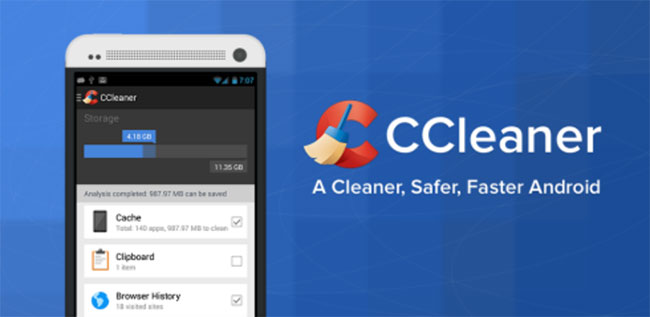
Top 3 cách tắt ứng dụng chạy ngầm tiết kiệm pin, tài nguyên bộ nhớ của từng thiết bị
LƯU Ý: Để xem chi tiết cách tắt ứng dụng ngầm đối với từng dòng máy bạn chỉ cần click vào từng dòng để xem chi tiết và nhanh chóng nhé!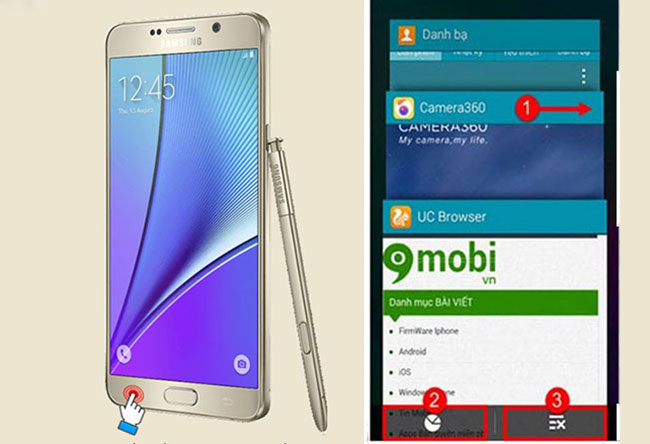
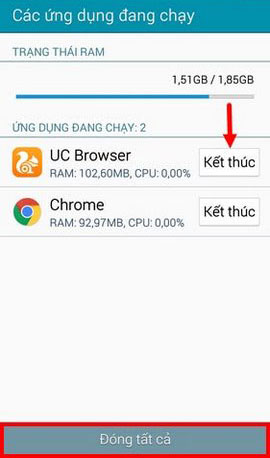
Trường hợp cách bạn chọn thống kê danh sách ứng dụng chạy ngầm cũng có thể tắt đơn lẻ một ứng dụng hoặc Đóng tất cả.
Hãy đảm bảo rằng bạn không xóa nhầm phải bất cứ ứng dụng hệ thống nào - thường thì những ứng dụng này luôn có logo Android màu xanh lá đi kèm để người dùng dễ nhận dạng.
Có khá nhiều ứng dụng bạn có thể sử dụng để quản lý và ứng dụng chạy ngầm hay như: Clean Master, Greenify, advanced task manager kill... Đa số các ứng dụng này đều khá nhỏ gọn và không tốn nhiều tài nguyên của máy
NOTE: Việc lựa chọn sử dụng các ứng dụng để tắt ứng dụng chạy ngầm trong lúc tải cài ứng dụng bạn nên kiểm tra lúc tải có cập nhập thêm gì không. Đặc biệt việc sử dụng các ứng dụng cũng tốn bộ nhớ ít nhiều và cũng không đảm bảo được là bạn đã làm sạch, tắt hẳn ứng dụng chạy ngầm trên điện thoại.
Trường hợp cách bạn chọn thống kê danh sách ứng dụng chạy ngầm cũng có thể tắt đơn lẻ một ứng dụng hoặc Đóng tất cả.
Hãy đảm bảo rằng bạn không xóa nhầm phải bất cứ ứng dụng hệ thống nào - thường thì những ứng dụng này luôn có logo Android màu xanh lá đi kèm để người dùng dễ nhận dạng.
Có khá nhiều ứng dụng bạn có thể sử dụng để quản lý và ứng dụng chạy ngầm hay như: Clean Master, Greenify, advanced task manager kill... Đa số các ứng dụng này đều khá nhỏ gọn và không tốn nhiều tài nguyên của máy
| NOTE: Việc lựa chọn sử dụng các ứng dụng để tắt ứng dụng chạy ngầm trong lúc tải cài ứng dụng bạn nên kiểm tra lúc tải có cập nhập thêm gì không. Đặc biệt việc sử dụng các ứng dụng cũng tốn bộ nhớ ít nhiều và cũng không đảm bảo được là bạn đã làm sạch, tắt hẳn ứng dụng chạy ngầm trên điện thoại. |
Trường hợp cách bạn chọn thống kê danh sách ứng dụng chạy ngầm cũng có thể tắt đơn lẻ một ứng dụng hoặc Đóng tất cả.
Hãy đảm bảo rằng bạn không xóa nhầm phải bất cứ ứng dụng hệ thống nào - thường thì những ứng dụng này luôn có logo Android màu xanh lá đi kèm để người dùng dễ nhận dạng.
Có khá nhiều ứng dụng bạn có thể sử dụng để quản lý và ứng dụng chạy ngầm hay như: Clean Master, Greenify, advanced task manager kill... Đa số các ứng dụng này đều khá nhỏ gọn và không tốn nhiều tài nguyên của máy
| NOTE: Việc lựa chọn sử dụng các ứng dụng để tắt ứng dụng chạy ngầm trong lúc tải cài ứng dụng bạn nên kiểm tra lúc tải có cập nhập thêm gì không. Đặc biệt việc sử dụng các ứng dụng cũng tốn bộ nhớ ít nhiều và cũng không đảm bảo được là bạn đã làm sạch, tắt hẳn ứng dụng chạy ngầm trên điện thoại. |
Trường hợp cách bạn chọn thống kê danh sách ứng dụng chạy ngầm cũng có thể tắt đơn lẻ một ứng dụng hoặc Đóng tất cả.
Hãy đảm bảo rằng bạn không xóa nhầm phải bất cứ ứng dụng hệ thống nào - thường thì những ứng dụng này luôn có logo Android màu xanh lá đi kèm để người dùng dễ nhận dạng.
Có khá nhiều ứng dụng bạn có thể sử dụng để quản lý và ứng dụng chạy ngầm hay như: Clean Master, Greenify, advanced task manager kill... Đa số các ứng dụng này đều khá nhỏ gọn và không tốn nhiều tài nguyên của máy
Trường hợp cách bạn chọn thống kê danh sách ứng dụng chạy ngầm cũng có thể tắt đơn lẻ một ứng dụng hoặc Đóng tất cả.
Hãy đảm bảo rằng bạn không xóa nhầm phải bất cứ ứng dụng hệ thống nào - thường thì những ứng dụng này luôn có logo Android màu xanh lá đi kèm để người dùng dễ nhận dạng.
Có khá nhiều ứng dụng bạn có thể sử dụng để quản lý và ứng dụng chạy ngầm hay như: Clean Master, Greenify, advanced task manager kill... Đa số các ứng dụng này đều khá nhỏ gọn và không tốn nhiều tài nguyên của máy
| NOTE: Việc lựa chọn sử dụng các ứng dụng để tắt ứng dụng chạy ngầm trong lúc tải cài ứng dụng bạn nên kiểm tra lúc tải có cập nhập thêm gì không. Đặc biệt việc sử dụng các ứng dụng cũng tốn bộ nhớ ít nhiều và cũng không đảm bảo được là bạn đã làm sạch, tắt hẳn ứng dụng chạy ngầm trên điện thoại. |
Cách 1: Cài đặt > Vuốt xuống phía dưới chọn Ứng dụng > Tìm ứng dụng cần tắt trong danh sách hiển thị trên màn hình. Chọn ứng dụng và xác nhận thêm lần nữa để Disable.
Cách 2: Nhấn giữ vào biểu tượng Ứng dụng ( bạn có thể chọn nhiều ứng dụng cùng 1 lúc ) > Chọn Disable để tắt những ứng dụng không cần thiết.
Chú ý: Sau khi thực hiện xong ứng dụng sẽ biến mất ở màn hình chính hoặc menu ứng dụng. Để mở lại bạn có thể vào Cài đặt > Tìm tới ứng dụng bạn muốn và chọn Enable.
Trường hợp cách bạn chọn thống kê danh sách ứng dụng chạy ngầm cũng có thể tắt đơn lẻ một ứng dụng hoặc Đóng tất cả.
Hãy đảm bảo rằng bạn không xóa nhầm phải bất cứ ứng dụng hệ thống nào - thường thì những ứng dụng này luôn có logo Android màu xanh lá đi kèm để người dùng dễ nhận dạng.
Có khá nhiều ứng dụng bạn có thể sử dụng để quản lý và ứng dụng chạy ngầm hay như: Clean Master, Greenify, advanced task manager kill... Đa số các ứng dụng này đều khá nhỏ gọn và không tốn nhiều tài nguyên của máy
| NOTE: Việc lựa chọn sử dụng các ứng dụng để tắt ứng dụng chạy ngầm trong lúc tải cài ứng dụng bạn nên kiểm tra lúc tải có cập nhập thêm gì không. Đặc biệt việc sử dụng các ứng dụng cũng tốn bộ nhớ ít nhiều và cũng không đảm bảo được là bạn đã làm sạch, tắt hẳn ứng dụng chạy ngầm trên điện thoại. |
Cách 1: Cài đặt > Vuốt xuống phía dưới chọn Ứng dụng > Tìm ứng dụng cần tắt trong danh sách hiển thị trên màn hình. Chọn ứng dụng và xác nhận thêm lần nữa để Disable.
Cách 2: Nhấn giữ vào biểu tượng Ứng dụng ( bạn có thể chọn nhiều ứng dụng cùng 1 lúc ) > Chọn Disable để tắt những ứng dụng không cần thiết.
Chú ý: Sau khi thực hiện xong ứng dụng sẽ biến mất ở màn hình chính hoặc menu ứng dụng. Để mở lại bạn có thể vào Cài đặt > Tìm tới ứng dụng bạn muốn và chọn Enable.
Trường hợp cách bạn chọn thống kê danh sách ứng dụng chạy ngầm cũng có thể tắt đơn lẻ một ứng dụng hoặc Đóng tất cả.
Hãy đảm bảo rằng bạn không xóa nhầm phải bất cứ ứng dụng hệ thống nào - thường thì những ứng dụng này luôn có logo Android màu xanh lá đi kèm để người dùng dễ nhận dạng.
Có khá nhiều ứng dụng bạn có thể sử dụng để quản lý và ứng dụng chạy ngầm hay như: Clean Master, Greenify, advanced task manager kill... Đa số các ứng dụng này đều khá nhỏ gọn và không tốn nhiều tài nguyên của máy
| NOTE: Việc lựa chọn sử dụng các ứng dụng để tắt ứng dụng chạy ngầm trong lúc tải cài ứng dụng bạn nên kiểm tra lúc tải có cập nhập thêm gì không. Đặc biệt việc sử dụng các ứng dụng cũng tốn bộ nhớ ít nhiều và cũng không đảm bảo được là bạn đã làm sạch, tắt hẳn ứng dụng chạy ngầm trên điện thoại. |
Cách 1: Cài đặt > Vuốt xuống phía dưới chọn Ứng dụng > Tìm ứng dụng cần tắt trong danh sách hiển thị trên màn hình. Chọn ứng dụng và xác nhận thêm lần nữa để Disable.
Cách 2: Nhấn giữ vào biểu tượng Ứng dụng ( bạn có thể chọn nhiều ứng dụng cùng 1 lúc ) > Chọn Disable để tắt những ứng dụng không cần thiết.
Chú ý: Sau khi thực hiện xong ứng dụng sẽ biến mất ở màn hình chính hoặc menu ứng dụng. Để mở lại bạn có thể vào Cài đặt > Tìm tới ứng dụng bạn muốn và chọn Enable.
Trường hợp cách bạn chọn thống kê danh sách ứng dụng chạy ngầm cũng có thể tắt đơn lẻ một ứng dụng hoặc Đóng tất cả.
Hãy đảm bảo rằng bạn không xóa nhầm phải bất cứ ứng dụng hệ thống nào - thường thì những ứng dụng này luôn có logo Android màu xanh lá đi kèm để người dùng dễ nhận dạng.
Có khá nhiều ứng dụng bạn có thể sử dụng để quản lý và ứng dụng chạy ngầm hay như: Clean Master, Greenify, advanced task manager kill... Đa số các ứng dụng này đều khá nhỏ gọn và không tốn nhiều tài nguyên của máy
| NOTE: Việc lựa chọn sử dụng các ứng dụng để tắt ứng dụng chạy ngầm trong lúc tải cài ứng dụng bạn nên kiểm tra lúc tải có cập nhập thêm gì không. Đặc biệt việc sử dụng các ứng dụng cũng tốn bộ nhớ ít nhiều và cũng không đảm bảo được là bạn đã làm sạch, tắt hẳn ứng dụng chạy ngầm trên điện thoại. |
Trường hợp cách bạn chọn thống kê danh sách ứng dụng chạy ngầm cũng có thể tắt đơn lẻ một ứng dụng hoặc Đóng tất cả.
Hãy đảm bảo rằng bạn không xóa nhầm phải bất cứ ứng dụng hệ thống nào - thường thì những ứng dụng này luôn có logo Android màu xanh lá đi kèm để người dùng dễ nhận dạng.
Có khá nhiều ứng dụng bạn có thể sử dụng để quản lý và ứng dụng chạy ngầm hay như: Clean Master, Greenify, advanced task manager kill... Đa số các ứng dụng này đều khá nhỏ gọn và không tốn nhiều tài nguyên của máy
| NOTE: Việc lựa chọn sử dụng các ứng dụng để tắt ứng dụng chạy ngầm trong lúc tải cài ứng dụng bạn nên kiểm tra lúc tải có cập nhập thêm gì không. Đặc biệt việc sử dụng các ứng dụng cũng tốn bộ nhớ ít nhiều và cũng không đảm bảo được là bạn đã làm sạch, tắt hẳn ứng dụng chạy ngầm trên điện thoại. |
Trường hợp cách bạn chọn thống kê danh sách ứng dụng chạy ngầm cũng có thể tắt đơn lẻ một ứng dụng hoặc Đóng tất cả.
Hãy đảm bảo rằng bạn không xóa nhầm phải bất cứ ứng dụng hệ thống nào - thường thì những ứng dụng này luôn có logo Android màu xanh lá đi kèm để người dùng dễ nhận dạng.
Xem thêm: Họ Đã Làm Điều Đó Như Thế Nào ? Họ Đã Làm Điều Đó Như Thế Nào
Có khá nhiều ứng dụng bạn có thể sử dụng để quản lý và ứng dụng chạy ngầm hay như: Clean Master, Greenify, advanced task manager kill... Đa số các ứng dụng này đều khá nhỏ gọn và không tốn nhiều tài nguyên của máy
NOTE: Việc lựa chọn sử dụng các ứng dụng để tắt ứng dụng chạy ngầm trong lúc tải cài ứng dụng bạn nên kiểm tra lúc tải có cập nhập thêm gì không. Đặc biệt việc sử dụng các ứng dụng cũng tốn bộ nhớ ít nhiều và cũng không đảm bảo được là bạn đã làm sạch, tắt hẳn ứng dụng chạy ngầm trên điện thoại.